
软件大小:248.98 MB软件语言:简体中文授权方式:免费软件
更新时间:2020-04-25运行环境:Win10
推荐下载 软件大小 版本说明 下载地址
Adobe Illustrator CS6是一款专门用来设计各种矢量图形的图片绘制工具,现在很多的行业都需要使用到矢量图形,像徽标、图标、草图等设计都必须要用到Adobe Illustrator cs6绿色版。而我们可以利用这Adobe Illustrator CS6来快速提高自己设计矢量图形的速度和效率,从而让用户可以更快搞定设计的任务。

Adobe Illustrator CS6特色介绍
是一款强大的矢量绘制,图形设计软件,使用其可以发简单快速的设计高水准的矢量图形,最新的Illustrator CS6由新增的 Adobe Mercury Performance System 支持,能够让设计者稳定快速的处理大型复杂的文件,先进的创意工具便于您更好地捕捉创意,现代化的新型界面可以简化日常任务。
Adobe Illustrator CS6功能介绍
1、完善的矢量绘制工具
快速又精确地进行设计。在任何媒体中均能创建生动的矢量图形。借助精准的形状构建工具、流体和绘图画笔以及高级路径控件,运用强大的性能系统所提供的各种形状、颜色、复杂的效果和丰富的排版,自由尝试各种创意并传达您的创作理念。
2、与其他 Adobe 解决方案集成
由于与行业领先的Adobe Photoshop、Indesign、After Effects、Acrobat 和其他更多产品的紧密结合,使得项目从设计到打印或数字输出得以顺利地完成。
3、多个画板
整理和查看多达100个大小不同的重叠或位于同一平面的画板。快速添加、删除、重新、排序和命名。单独或一起存储、导出和打印。
4、渐变和透明度
直接在对象上处理渐变,定义椭圆渐变的尺寸、编辑颜色和调整不透明度。甚至可以为描边和网格制造渐变效果。
5、针对网络和手机的清晰图形和文本
在文件的像素网格上精确创建和对齐矢量对象,制作出整洁、锐利的栅格图形。为各个文本框架使用文本消除锯齿选项。
6、图像描摹
adobe illustrator cs6利用强大的描摹引擎将栅格图像转换为可编辑矢量。使用简单、直观的控件即可获得清晰的线条、精确的拟合以及可靠的结果。
7、透视绘图
在精准的 1 点、2 点或 3 点直线透视中使用透视网格绘制形状和场景,创造出真实的景深和距离感。
8、图案创建
轻松创建无缝拼贴的矢量图案。利用可随时编辑的不同类型的重复图案自由尝试各种创意,可使您的设计达到最佳的灵活性。
9、面板内外观编辑
在“外观”面板中直接编辑对象特征,无需打开填充、描边或效果面板。
10、行业标准的图形文件格式
adobe illustrator cs6可以使用几乎任何类型的图形文件-包括 PDF、EPS、FXG、Photoshop (PSD)、TIFF、GIF、JPEG、SWF、SVG、DWG、DXF 等。
11、Adobe PDF 文件创建工具
创建更安全、多页、包含丰富图形的 PDF 文件并保留 Illustrator 图层。与了解Illustrator 支持 PDF/X 标准的服务提供商分享机密文件。
12、提高工作速度和稳定性
新的 Performance System 具备 Mac OS 和 Windows® 的本地 64 位支持,能够完成打开、保存和导出大文件以及预览复杂设计等原本无法完成的任务。
Adobe Illustrator CS6新版特性
1、性能强化
支持OpenCL加速。解决了一些以前一直都存在的性能问题,支持64位版本。能够调用更多的内存,加上GPU,基本上解决“内存不足”的报错。同时AI增加了防奔溃机制,解决了因为软件崩溃导致的数据丢失问题。
2、图案功能强化
AI CS6为自定义图案增加了一个面板来设置,可以轻松创建“四方连续填充”。在“色板”中双击一个图案就可以打开“图案选项”面板,通过它可以快速创建出无缝拼贴的效果,同时增加大量可调整的相关参数。

3、描边渐变
常见的矢量软件对于路径的描边都不能添加渐变,AI在cs6的版本中增加了描边渐变的功能,并在渐变面板增加了对于描边渐变的控制参数。
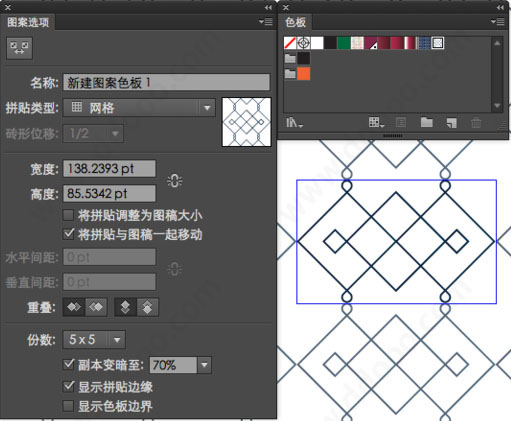
4、图像描摹增强
CS6版本在菜单“窗口”下增加了一个图像描摹的面板,将以前描摹选项中的复杂参数简单直观化,让用户能够快速得到自己想要的效果。

5、软件其他调整
首选项中增加”软件颜色“和”画布颜色“的控制
各个面板现在都采用“内联编辑”。
高斯模糊增加一个预览按钮。可以直接看到效果
颜色面板RGB模式(WebRGB模式)增加颜色代码名称
变换面板增加“缩放描边”和“对齐像素网格”的控制选项
字符面板增加“文字大小写”和“上标下标”按钮
隐藏工具现在可以纵向放置
工作区增加“重置命令”
渐变面板增加“制作不透明蒙板”(释放不透明蒙板)的按钮。
图标或者按钮进行了美化
Adobe Illustrator CS6常见问答
adobe illustrator cs6 错误16怎么解决?
出现该问题是因为兼容模式和权限出问题了,请根据提示找到该软件的图标并鼠标右键【属性】——【兼容性】,勾选"以兼容模式运行这个程序"和"以管理员身份运行此程序"

adobe illustrator cs6怎么提取照片?
1、首先需要你将需要保存的图片编辑好,然后选择左上角的【文件】——【导出】。
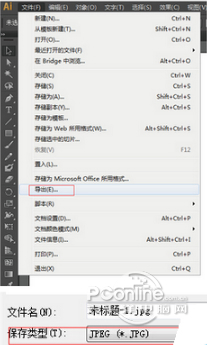
2、进入到adobe illustrator cs6的导出图片界面后,请设置好需要保存的目录,然后选择保存类型点开选择下拉中的【jpg】格式。

3、如果你需要其他格式后缀选择即可。
Adobe Illustrator CS6使用技巧
1.Adobe Illustrator CS6快捷键
锁定/解锁参考线:Ctrl+Alt+; 将所选对象变成参考线:Ctrl+5 将变成参考线的物体还原:Ctrl+Alt+5
贴紧参考线:Ctrl+Shift+; 显示/隐藏网格:Ctrl+” 显示/隐藏“制表”面板:Ctrl+Shift+T
捕捉到点:Ctrl+Alt+” 贴紧网格:Ctrl+Shift+” 显示或隐藏工具箱以外的所有调板:Shift+TAB
应用敏捷参照:Ctrl+U 显示/隐藏“段落”面板:Ctrl+M 显示/隐藏“信息”面板:F8
显示/隐藏“字体”面板:Ctrl+T 显示/隐藏“画笔”面板:F5 选择最后一次使用过的面板:Ctrl+~
显示/隐藏所有命令面板:TAB 显示/隐藏“颜色”面板:F6 显示/隐藏“属性”面板:F11
显示/隐藏“渐变”面板:F9 显示/隐藏“图层”面板:F7 显示/隐藏“描边”面板:F10
2.Adobe Illustrator CS6工具箱
移动工具:V 添加锚点工具:+ 矩形、圆角矩形工具:M
视图平移、页面、标尺工具:H
选取工具:A 删除锚点工具:T 铅笔、圆滑、抹除工具:N
默认填充色和描边色:D
钢笔工具:P 多边形工具:L 旋转、转动工具:R
切换填充和描边:X
画笔工具:B 自由变形工具:E 缩放、拉伸工具:S
镜向、倾斜工具:O
图表工具:J 渐变网点工具:U 剪刀、裁刀工具:C
混合、自动描边工具:W
颜色取样器:I 屏幕切换:F 油漆桶工具:K
渐变填色工具:G

3.文件操作
新建文件:Ctrl+N 文件存盘:Ctrl+S 关闭文件:Ctrl+W 打印文件:Ctrl+P
打开文件:Ctrl+O 另存为:Ctrl+Alt+S 恢复到上一步:Ctrl+Z 退出Illustrator:Ctrl+Q
4.Adobe Illustrator CS6编辑操作
粘贴:Ctrl+V 或 F4 置到最前:Ctrl+F 取消群组:Ctrl+Shift+G 锁定未选择的物体:Ctrl+Alt+Shift+2
粘贴到前面:Ctrl+F 置到最后:Ctrl+B 全部解锁:Ctrl+Alt+2 再次应用最后一次使用的滤镜:Ctrl+E
粘贴到后面:Ctrl+B 锁定:Ctrl+2 联接断开的路径:Ctrl+J 隐藏未被选择的物体:Ctrl+Alt+Shift+3
再次转换:Ctrl+D 联合路径:Ctrl+8 取消调合:Ctrl+Alt+Shift+B 应用最后使用的滤镜并保留原参数:Ctrl+Alt+E
取消联合:Ctrl+Alt+8 隐藏物体:Ctrl+3 新建图像遮罩:Ctrl+7 显示所有已隐藏的物体:Ctrl+Alt+3
调合物体:Ctrl+Alt+B 对齐路径:Ctrl+J 取消图像遮罩:Ctrl+Alt+7
5.Adobe Illustrator CS6文字处理
文字左对齐或顶对齐:Ctrl+Shift+L 文字居中对齐:Ctrl+Shift+C 将所选文本的文字增大2象素:Ctrl+Shift+>
文字右对齐或底对齐:Ctrl+Shift+R 文字分散对齐:Ctrl+Shift+J 将所选文本的文字减小2象素:Ctrl+Shift+<
将字体宽高比还原为1比1:Ctrl+Shift+X 将字距设置为0:Ctrl+Shift+Q 将所选文本的文字减小10象素:Ctrl+Alt+Shift+<
将图像显示为边框模式(切换):Ctrl+Y 将行距减小2象素:Alt+↓ 将所选文本的文字增大10象素:Ctrl+Alt+Shift+>
显示/隐藏路径的控制点:Ctrl+H 将行距增大2象素:Alt+↑ 将字距微调或字距调整减小20/1000ems:Alt+←
显示/隐藏标尺:Ctrl+R 放大到页面大小:Ctrl+0 将字距微调或字距调整增加20/1000ems:Alt+→
显示/隐藏参考线:Ctrl+; 实际象素显示:Ctrl+1 对所选对象预览(在边框模式中):Ctrl+Shift+Y